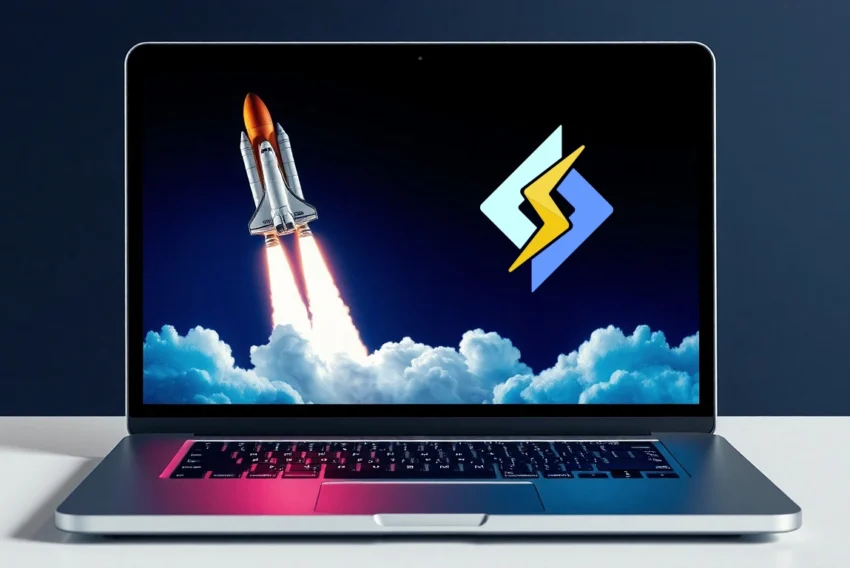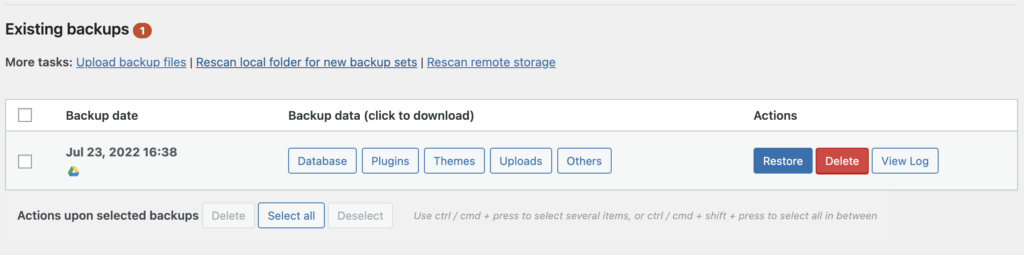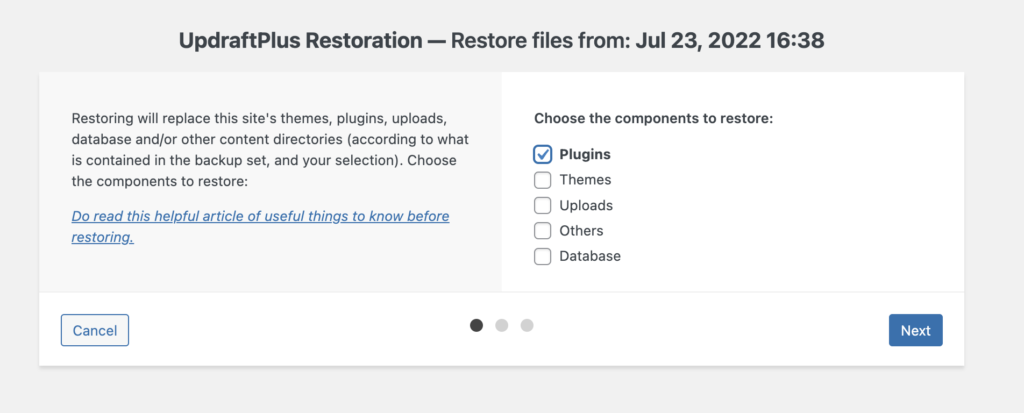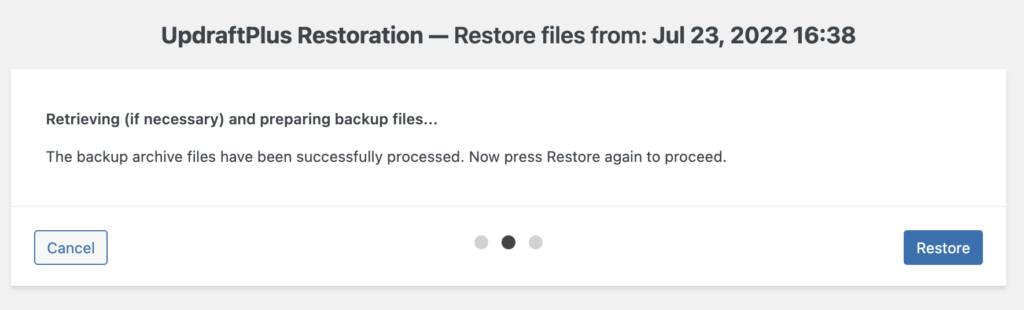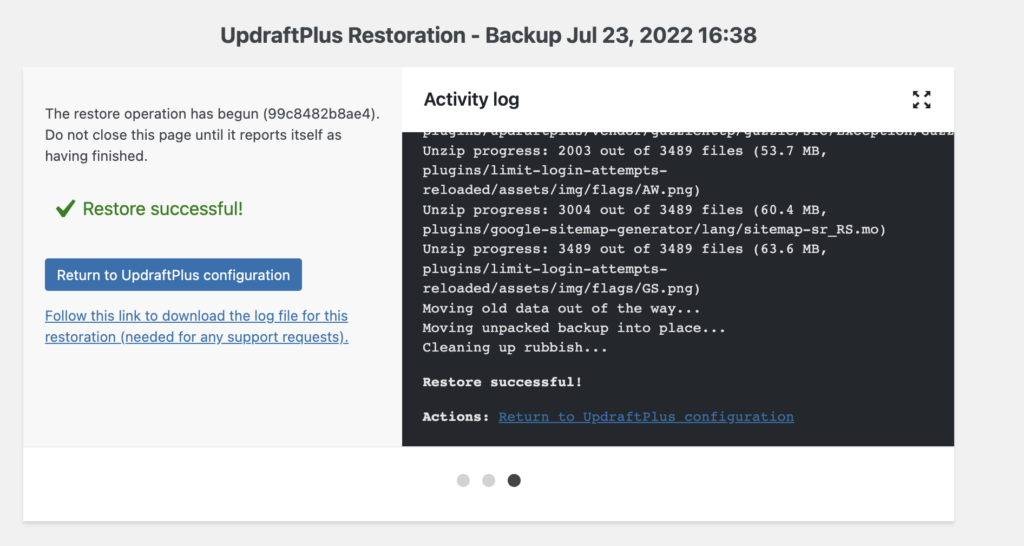V první části článku jsme si ukázali bezvadný plugin pro zálohování stránek postavených na systému WordPress. Plugin jsme nainstalovali, nastavili ukládání záloh na vzdálené úložiště a otestovali, že nám zálohování skutečně funguje. To je důležité a doporučuji kontrolovat stav záloh v pravidelném intervalu. Často se stává, že se něco rozbije, zálohování neprobíhá a vy to zjistíte v nejhorším možném případě, například po napadení webu zákeřným virusem.
Dnes si ukážeme, jak bezpečně obnovit web z požadované zálohy, během pár kliknutí.
Seznam záloh a možnost stažení
Ve spodní části stránky pluginu UpdraftPlus, do které se dostaneme přes menu Nastavení -> UpdraftPlus zálohy, uvidíme výpis existujících záloh.
Jedním kliknutím si můžete stáhnout jakoukoliv část zálohy, například databázi nebo pluginy. Po kliknutí se začnou data stahovat z externího úložiště a následně si můžete zvolit, co chcete se zálohou provést – můžete si soubor stáhnout do počítače, smazat z webového serveru, nebo procházet obsah zálohy.
Po stažení doporučuji zálohu z webového serveru smazat z důvodu úspory místa na webovém serveru a zároveň bezpečnosti. Nebojte se, záloha se smaže pouze z webového serveru, kam se uložila do dočasné mezipaměti.
Obnovení dat ze zálohy
Nejdůležitější funkcí pluginu je nicméně možnost jednoduchého obnovení zálohy. Průvodce obnovením zálohy spustíte kliknutím na modré tlačítko Restore u požadované zálohy.
Po kliknutí si zvolíte, co konkrétně chcete ze zálohy obnovit. Pro ukázku jsem zvolil pouze obnovu pluginů, tudíž jsem v pravé části prvního kroku dialogu zvolil možnost Plugins. Můžete samozřejmě zvolit více položek zároveň. Volbu potvrdíme stisknutím tlačítka Next.
Následně budete muset chvíli počkat, než se záloha připraví a zkontroluje. Nyní musíte vše potvrdit kliknutím na modré tlačítko Restore.
Po chvíli čekání se dozvíme, že vše proběhlo v pořádku. V pravé části (tzv. Activity logu) prohlížet konkrétní detaily.
Obnovení ze zálohy tudíž proběhlo úspěšně a my nyní můžeme vše zkontrolovat. Pokud Vám aktuální záloha nevyhovuje, můžete zkusit obnovit jakoukoliv jinou.
Pár tipů k tomuto pluginu
Z vlastních zkušeností bych zmínil několik bodů, kterými byste se měli řídit při používání tohoto pluginu.
- Před obnovením jakékoliv zálohy doporučuji spustit ruční zálohování (o kterém jsme si psali v první části článku). Nikdy nevíte, co se pokazí, tak je lepší mít aktuální zálohu před jakýmkoliv pokusem o obnovení.
- Pravidelně kontrolujte funkčnost zálohování.
- Mějte silné heslo a ideálně dvoufaktorové ověření ke vzdálenému úložišti.
Pokud vás téma zálohování zajímá a chcete se o něm dozvědět něco víc, doporučuji tento náš článek z kraje letošního roku.
Mohlo by vás také zajímat
-

-

inPage AI: Jak na generování obsahu
18. července 2024 -

Proč investovat do nejvýkonnějších VPS s AMD EPYC procesory
14. června 2024 -

Zrychlete svůj web s LiteSpeed a CZECHIA.COM
29. dubna 2025
Nejnovější
-

Nenechte se zaskočit TLS certifikáty na 47 dní
2. května 2025 -

Zrychlete svůj web s LiteSpeed a CZECHIA.COM
29. dubna 2025 -

-